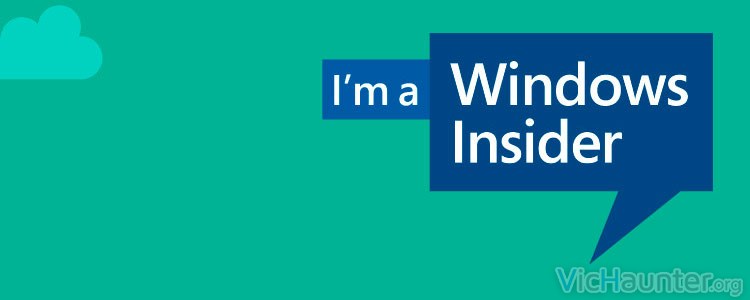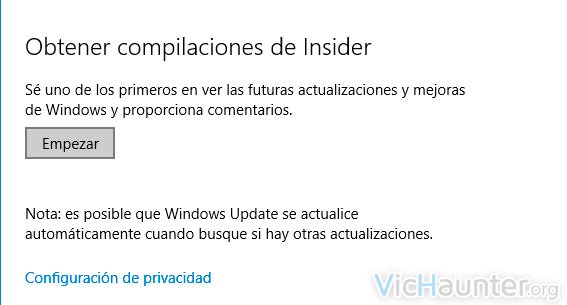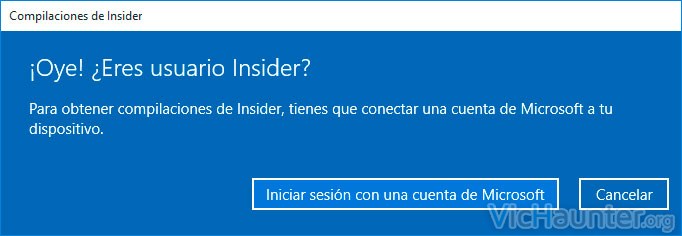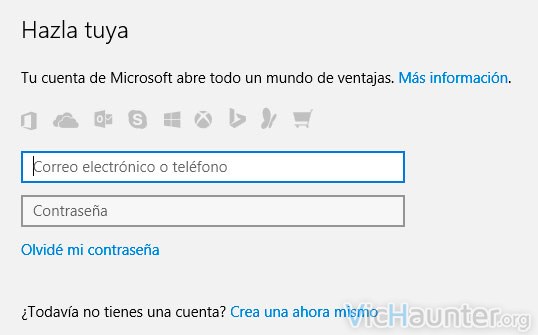Hace ya alrededor de dos semanas que se lanzó la nueva versión de los chicos de Redmond, en este caso fué Windows 10 y a muchos os ha dado problemas la actualización, pero no a todos nos ha pasado lo mismo, pues yo por ejemplo de momento no he tenido ningún error grave o que no se pueda solucionar. Para los que no lo sean voy a enseñaros cómo ser insider de Windows 10 y recibir las últimas novedades.
Yo en mi momento he sido insider, y he realizado varias instalaciones de W10 en varias ocasiones sin terminar de estar agusto con el sistema. Ahora, tras decidir usar la actualización tengo la esperanza de que sea mi sustituto para Windows 7, aunque me cuesta un poco deshacerme de esta versión de windows que tantas alegrías me ha dado.
Tanto si has sido insider como si no, puedes volver a habilitar estas opciones para recibir todas las actualizaciones en fase de prueba del sistema, para que seas el primero en poder probar las funcionalidades adicionales, aunque esto puede crear un poco de inestabilidad en tu sistema y debes ser consciente de no hacerlo en un equipo de desarrollo por los problemas que te pueda acarrear.
Cómo convertirte en Insider de Windows 10
Como ya te he comentado, la utilidad de activar esta opción solo es para tener funcionalidades en fase beta, y de paso ayudar en su desarrollo. Para activar el modo insider en windows 10 simplemente tendrás que darle a la tecla windows + i y en el menú de configuración que te aparecerá darle a actualización y seguridad.
Una vez en la nueva ventana, abajo del todo veremos el enlace a Opciones avanzadas, donde le daremos y nos saldrá una ventana donde podremos activar el insider. Simplemente le daremos a Empezar, y nos pedirá que iniciemos sesión con nuestro usuario de microsoft, es decir, nuestra cuenta del live, outlook o hotmail que si no tenemos podemos crear en un momento.
Vigila ya que una vez seas insider se pueden instalar actualizaciones que te hagan formatear el sistema o produzcan problemas graves con tu hardware. Si te has hecho insider y por el contrario tienes intención de salir del programa para que no se actualice así tu sistema, simplemente sigue los pasos anteriores y dale a Dejar de recibir compilaciones de Insider.
Ten en cuenta que una vez activado lo puedes configurar como fast o slow, el fast te instalará todas las actualizaciones nada mas salgan, mientras que el slow lo hará con las que estén mínimamente probadas.
¿Tienes windows 10? ¿Eres un insider fast o slow?